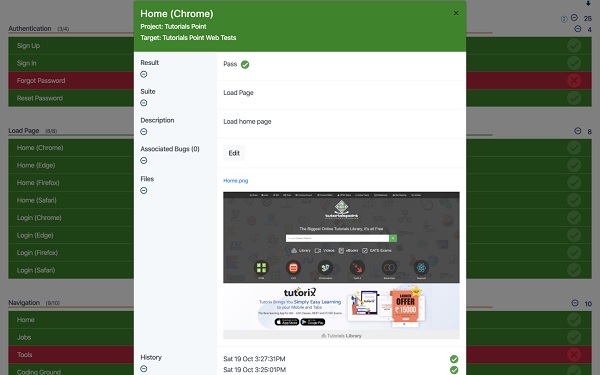- Tesults教程(1)
- Tesults-集成自动化测试(1)
- Tesults-集成自动化测试
- Tesults-概述
- Tesults-概述(1)
- Tesults-通知(1)
- Tesults-通知
- Tesults-项目配置
- Tesults-项目配置(1)
- Tesults-手动测试的测试运行(1)
- Tesults-手动测试的测试运行
- Tesults-有用的资源
- Tesults-有用的资源(1)
- A B测试Â分析结果(1)
- A / B测试Â分析结果
- 结果
- 结果(1)
- Tesults-注册和创建项目(1)
- Tesults-注册和创建项目
- Tesults-团队成员
- Tesults-团队成员(1)
- TestNG-测试结果
- TestNG-测试结果(1)
- Tesults-与其他服务的集成
- Tesults-与其他服务的集成(1)
- Tesults-带有列表的测试用例管理
- Tesults-带有列表的测试用例管理(1)
- ∞ - ∞ 的结果是什么?
- ∞ - ∞ 的结果是什么?(1)
📅 最后修改于: 2020-12-03 05:15:10 🧑 作者: Mango
Tesults提供了三种有关总体测试结果的视图和一种详细的测试用例视图。
结果视图
结果视图是查看测试运行的测试结果的主要方法。将显示测试运行的所有测试用例,并按测试套件进行分组。
如果您有成百上千的测试结果,则可以使用测试套件折叠和展开侧面的按钮来简化导航。
有可用于更改视图的控件。您可以使用它们来-
-
更改视图类型-结果,摘要,补充
-
更改项目-如果您有多个项目
-
更改目标-如果您有多个目标
-
更改测试运行-您可以选择较早的测试运行
-
搜索-如果您有成百上千的测试用例来搜索特定的测试用例,则非常有用
-
排序方式-您可以选择按套件,结果(通过/失败)和测试名称对结果进行排序
-
刷新结果-您可以单击刷新图标以手动刷新或启用自动刷新,这将经常刷新视图
结果视图按测试套件列出了通过,失败,测试用例的总数和测试用例的总数。
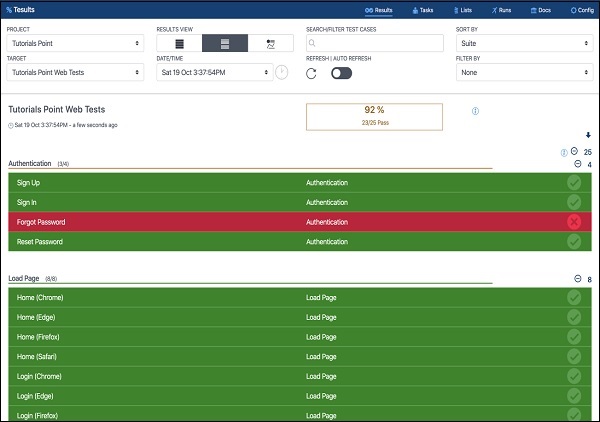
补充视图
补充视图对于快速找出哪些测试用例是新的失败,旧的或持续的失败以及新的通过最有用。通过自动将最新结果与以前的测试运行进行比较,补充视图不必在结果视图中弄清楚,而是可以轻松获得此信息。
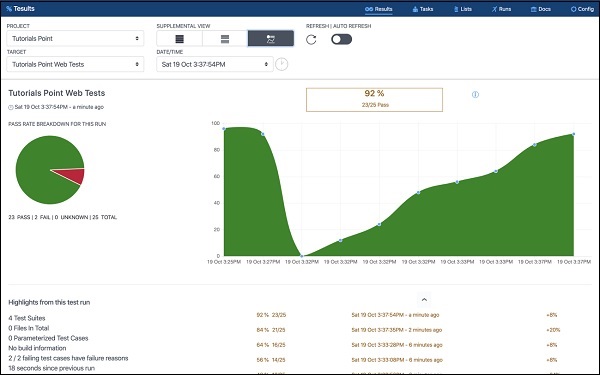
摘要视图
如果您有许多目标(测试作业),则摘要视图很有用。您可以在该视图中查看整个项目的最新结果,以了解是否存在需要注意的特定区域。
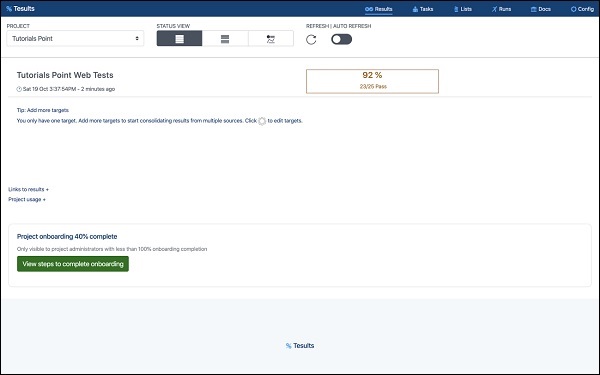
测试用例详细信息
在结果视图中,您可以单击任何测试用例以查看有关它的详细信息。出现测试用例特定的视图,其中包括-
-
名称
-
描述
-
结果
-
套件-这是测试用例所属的测试套件
-
失败原因-如果测试用例失败
-
文件-文件可以在这里查看。可以在窗口中内联查看日志,屏幕截图和某些csv文件,也可以下载其他文件
-
链接-到该测试用例的直接链接
-
关联的错误-来自JIRA或与测试用例链接的其他错误管理系统的错误
-
任务-用于将测试用例分配给同事,对于测试用例失败并应有人调查的情况很有用
-
历史记录-显示同一测试用例的先前结果
-
注释-可以添加特定于测试用例的注释
通过使用三个高级视图和测试用例详细信息视图,可以完全了解测试结果。